游戏全景截图制作图文教程
时间:2015-04-01 09:16:11 来源:g-cores 作者:NO47 热度: 94 次
相信许多玩家对于近来新起的游戏全景制作相当感兴趣吧,毕竟这项技术可以让玩家能够更加深入和代入感的体验游戏的画面、场景、世界等,对于游戏厂商来说进行游戏宣传也相当不错,以下就给大家分享如何来制作游戏全景截图。
相信许多玩家对于近来新起的游戏全景制作相当感兴趣吧,毕竟这项技术可以让玩家能够更加深入和代入感的体验游戏的画面、场景、世界等,对于游戏厂商来说进行游戏宣传也相当不错,以下就给大家分享如何来制作游戏全景截图。
1.准备工作
软件部分:
可以开启第一人称视角的游戏一个!(必须是可以更改成为第一人称视角的游戏)
PTgui(全景合成软件)
Snagit(截图软件)
万能的PS软件
720yun(全景展示和制作工具于一身的全景平台,居然国内还有这么优秀的创意公司,大赞!)
硬件部分:
配置较高的台式PC电脑,至少需要8G以上内存,12G内存也不嫌多!!!显卡至少达到2000人民币以上,显示器至少1920分辨率以上2560更好!这些都是游戏“全景摄影”的必备条件。
2.全景是怎么制作和生产出来的呢?
全景其实也是一张图片或一段视频,只是这张图片/视频包含了视点所能看到的所有环境。制作全景其实并不复杂,只需要把连续拍摄的N多张照片拼合起来就可以组成一张全景平面图。
如下图所示(还未拼合的N多碎片截图):
连续拍摄的N多张照片,把他们拼接在一起其实就是全景照片了
利用PTgui软件拼合起来的全景平面图:
这是已经拼接好的全景照片演示效果
最后把全景平面图上传到720yun.com上,720yun会自动把全景平面图转换成可以交互的全景,并可以在添加各种交互元素,各种好玩的功能省略1000字(自己注册一个去玩玩就知道啦!)
3.正式开始教程
还是以《龙腾世纪:审判》作为教学。我使用了一个老外制作的第三方特效插件,它可以让游戏中的摄像机脱离角色,在游戏内随意移动和调整游戏内的各种特效参数:如光线、色调、FOV、等等,这里就不一一介绍,这个是官网地址,可以【点我】下载。
3.1游戏特效MOD使用技巧
a.游戏以管理员权限打开运行
b.插件以管理员权限打开运行
c.几秒钟后,一个类似CMD的控制台窗口应该出现
d.当控制台“GUI Found”出现,表示工具可以使用了
这就是CMD控制台出现的样子
3.1.1软件快捷键教学
INSERT - 开关自由镜头
DELETE - 开关HUD (界面UI)
小键盘 8, 5, 4, 6, 9, 7 控制自由镜头上下左右移动
小键盘 1, 3调整镜头左右倾斜
方向键旋转镜头
Page up/Page down 键调整 FOV(镜头视角范围)
镜头的移动旋转速度在软件第一个选项卡中都可以设置的大家可以研究下这些细节调节有些能起到意想不到的惊艳效果哦 !
DAI Cinematic Tools设置选项:滚动速度等等可以在这里调节
DAI Cinematic Tools特效选项:你可以在这里设置诸如曝光之类的特效
3.2 Snagit截图软件设置
在系统菜单栏右下角找到Snagit图标,鼠标右键打开菜单并找到“管理配置文件”,如下图:
在系统菜单栏右下角找到Snagit图标,鼠标右键打开菜单并找到“管理配置文件”
打开后,如下图设置截图设置。注意,最好选择保存为PNG格式。点击“热键”按钮自行设置习惯的截图热键。
截图设置选项
3.3 进入游戏开始截图
进入游戏后就可以开始截图了,你关闭游戏中的界面,选择一个合适的角度和视角,并且让游戏暂停!OK!开始截图!截图时一定要注意的问题:
a.上一张截图和下一张截图必须要有三分之一的重合,不论水平还是上扬、下扬!
b.截图顺序为:1.水平一圈,2.上扬45°一圈,3.上扬90°一圈,4.下俯45°一圈,5.下俯90°一圈。
截图拍摄过程示意图
拍摄任何一张截图都尽量要保证有重合的部分存在
3.4利用软件进行合成
截图完毕之后,我们会得到很多碎片图片,这时我们就要利用PTgui软件来进行全景的合成。
点击加载图像,把所有的截图都导入进来合成
点击“加载图像”按钮,把你刚才的碎片图片全部加载进来。图片加载进来后,软件会提示叫你填入相机/镜头数据,这里不用填写,直接点击“取消”按钮。
直接点击“取消”就可以啦
然后,点击“对准图像”按钮,稍等片刻,一张全景平面图预览窗口就会出现了!如果你的截图没有问题的话,基本是一次拼合完成的!这里可以使用鼠标拖动预览窗口中的全景图来做一些位置调整。
继续对已经合成好的图片进行微调
如果在预览图中感觉全景图没什么问题的话,就可以关闭该窗口。回到刚才的软件界面,并找到“创建全景图”按钮,点击后会切换到该功能的设置界面,按照下图设置即可。
输出的时候可以进行一系列的设置,包括图片尺寸和文件格式等
输出文件位置自己定义好后,点击“创建全景图”按钮,软件此时就会最终合成一张全景平面图,合成好之后就会得到以下一张全景平面图:
经过合成与微调之后获得的全景游戏截图
因为刚才保存全景图格式选择的是PSB(ps可使用的图层分层模式),如果你懂PS的话,可以利用PS进行一些细节的调整,例如颜色、锐度等等的调整,这里就不多介绍了,如果大家有强烈要求的话,我再写一个教程来专门介绍。
3.5上传至云平台
你可以把生成出来的全景平面图上传到720yun平台【这里】。
a:注册好帐号后,点击网站右上角的“全景上传”按钮,等待上传界面出现后,再选择“单张全景图”按钮,选择你本地的全景平面图(目前720yun只支持上传jpg格式的图片,并且不能大于80MB),之后填写一些作品信息,然后点击“开始上传”按钮。
在720yun平台上上传游戏全景截图
b:上传好之后,点击二级菜单中的“360°全景管理”就可以在该栏目下找到你刚才上传的全景平面作品,然后找到该作品右侧的“编辑”按钮,点击进入。
在这里你可以对自己的全景照片进行编辑
c:进入到作品编辑页面后,你会看到很多的全景功能设置,这里我就不一一讲解了,大家可以花点时间自己多摸索一下,这里需要重点讲解的几个功能是:“作品使用和分享”
通过这些地址,你可以把自己的作品嵌入到其他网站,也可以嵌入论坛,还可以分享到你的微信朋友圈。
这是全景照片的分享过程
至此,一个可以玩的游戏全景已经制作好了。720yun上还提供了制作漫游系统的功能,简单来说就是把多个全景整合成一个全景,通过在全景中加入按钮热点等功能,把这些全景融合起来,只要发挥一些创意,甚至可以做一个全景攻略出来也是可以的!
我也只是一个全景初级玩家,更多的玩法和创意也期待大家一起来发现,好了,我们也期待着有更多的玩家尝试着用这样的方法去记录下自己的游戏过程,记得做好了之后要和我们分享啊。
热门新闻
-

《Fate/Extella Link》发售日正式公布
日本 Marvelous 与 Type-Moon合作推出在psv、ps4双平台的英灵动作游戏新作《Fate/Extella Link》今天又有了新的消息,这款游戏的发售日正式确定,并且官方还放出了游戏的TVCM预告片,还有游戏的全新截图画面,让我们一起来欣赏下吧!
发布日期:2018-02-10 03:20:24
-

ps4 2017年必玩Metacritic高分游戏汇总
在过去的2017年里,ps4平台迎来了许多优秀的海内外一线大作以及精品独立游戏,为玩家呈现了有史以来最豪华的游戏阵容之一。而作为玩家及媒体评价最为精准的几大媒体之一,Metacritic的分值一直相当有参考性,今天就给大家汇总2017年发售的那些优秀佳作的评分情况,相信这些游戏也是你今年必不能错过的佳作。
发布日期:2019-06-17 00:04:24
-

xbox one 2017年必玩Metacritic高分游戏大选
在过去的2017年里,xbox one虽然面临了许多的挫折,但是微软推出了改良型机型xbox one x,为主机界注入了全新的活力,让本世代主机游戏的画面再上一个新高度。虽然17年这台主机上的独占游戏并不太多,但是我们仍然可以体验到许多优秀的跨平台大作,以下就让我们来看看在今年这台主机上有哪些玩家口中的Metacritic高分游戏吧!
发布日期:2018-03-01 03:08:16
-

《黑色五叶草 四方骑士》发售日公布
BNGI公司计划推出在PS4平台的专用独占游戏PS4《黑色五叶草 四方骑士(ブラック・クローバー カルテットナイツ)》今天正式公布其发售日,玩家可以在9月13日体验到游戏正式版的魅力。
发布日期:2019-08-22 14:05:05
我要评论 查看全部评论 (0)>>


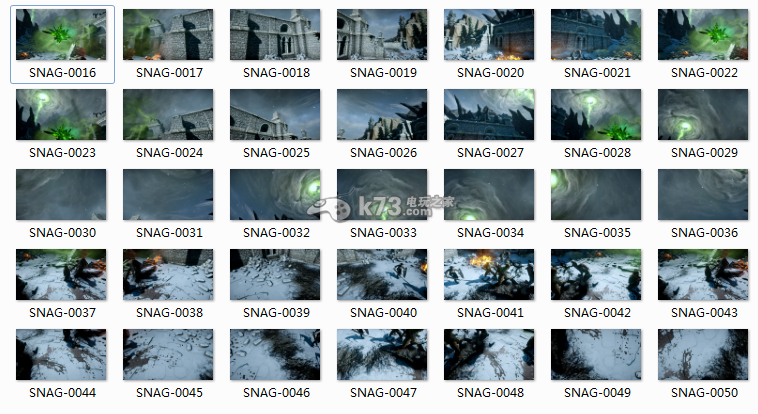

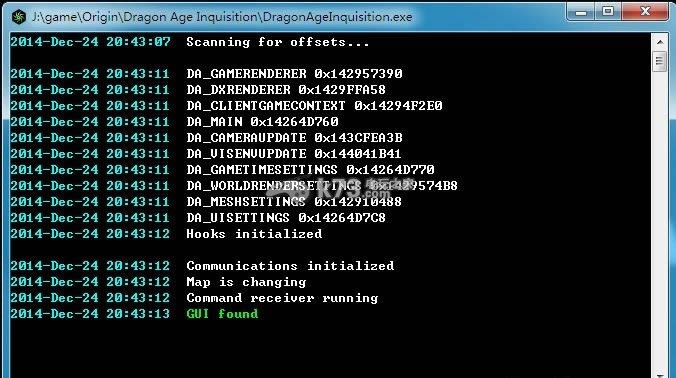
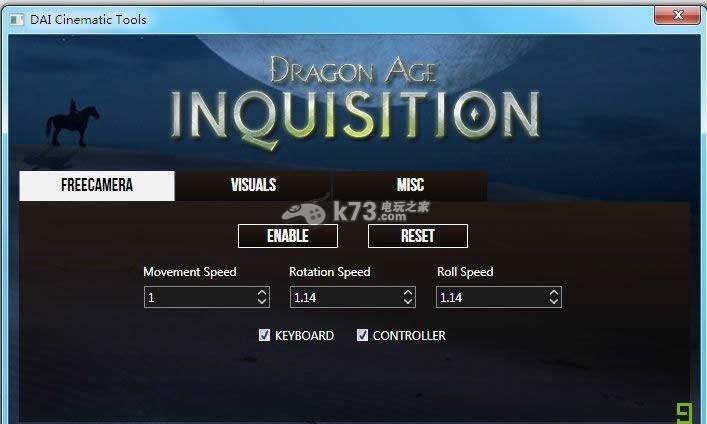

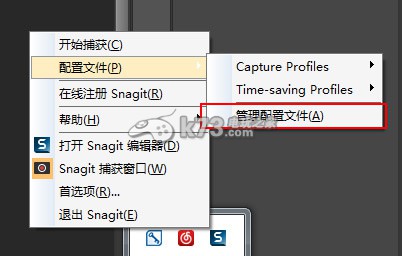
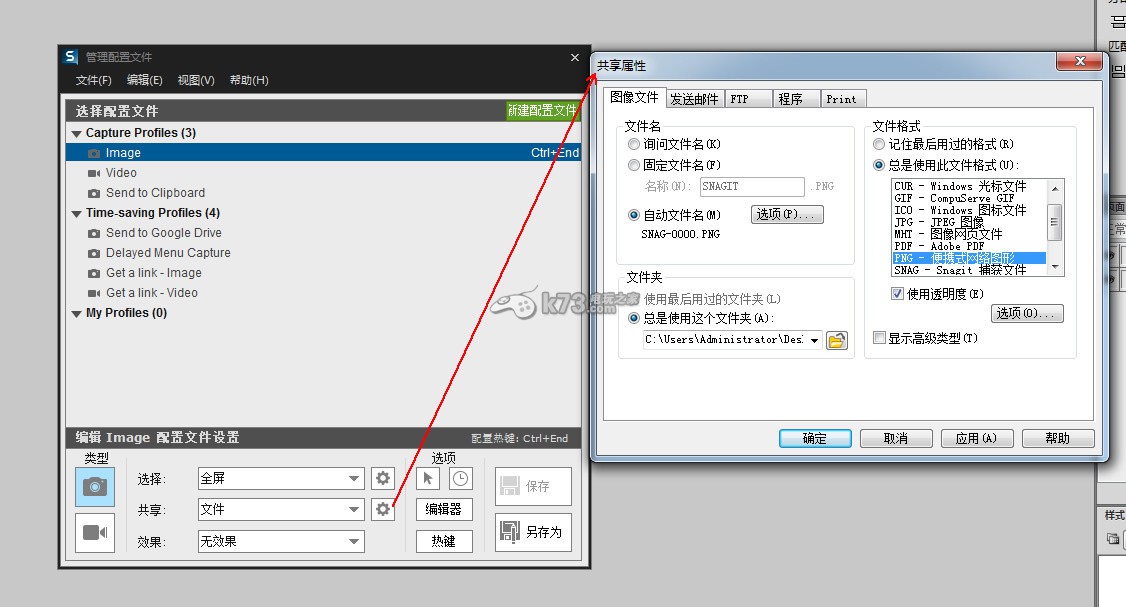
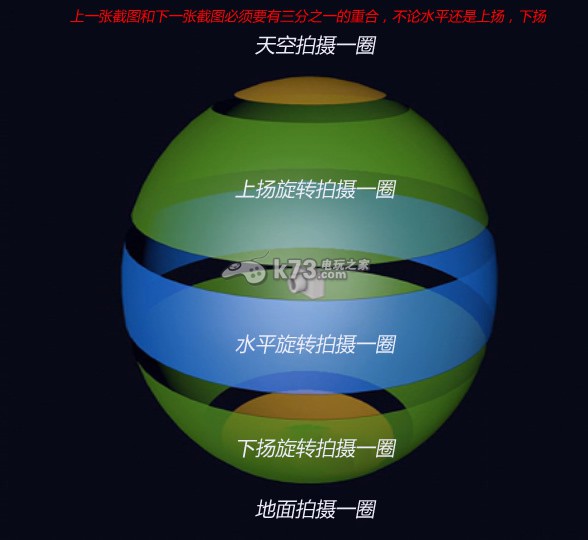

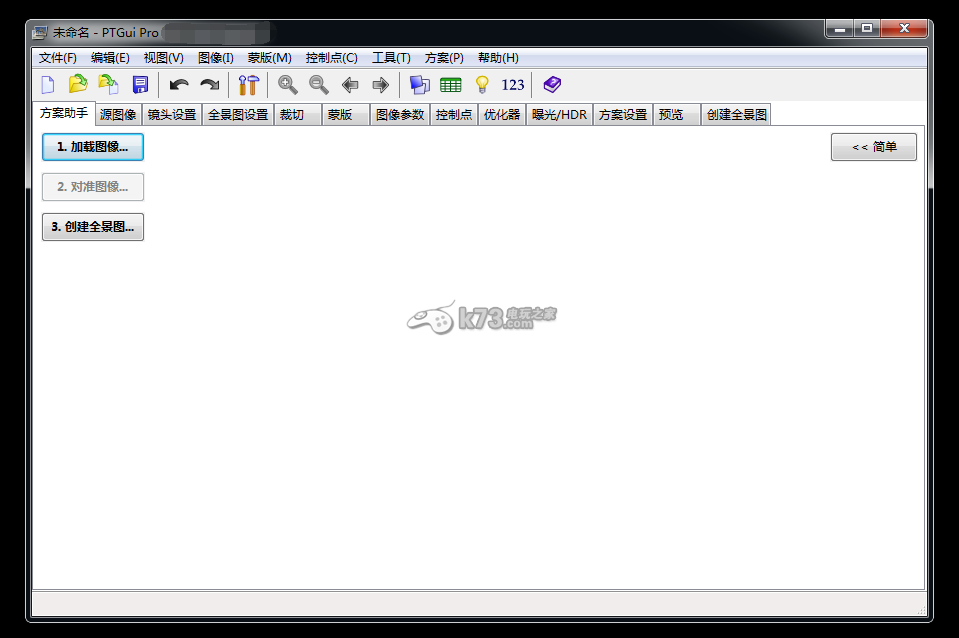
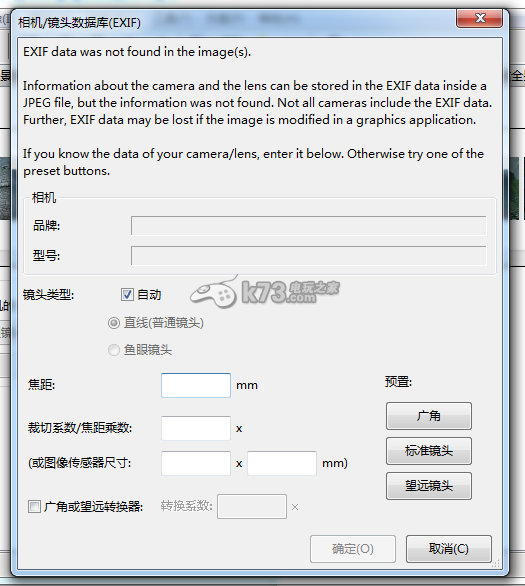
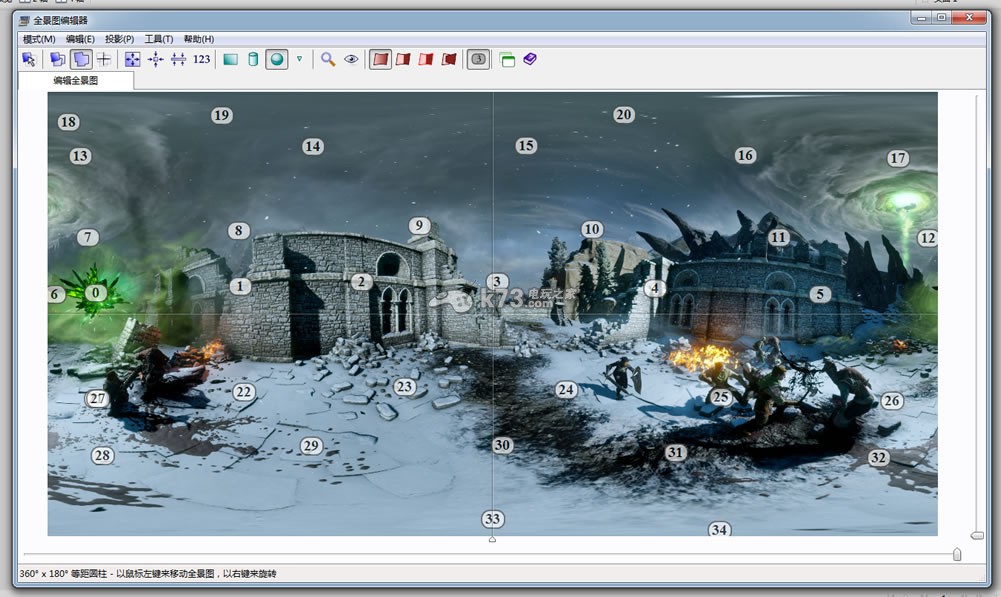



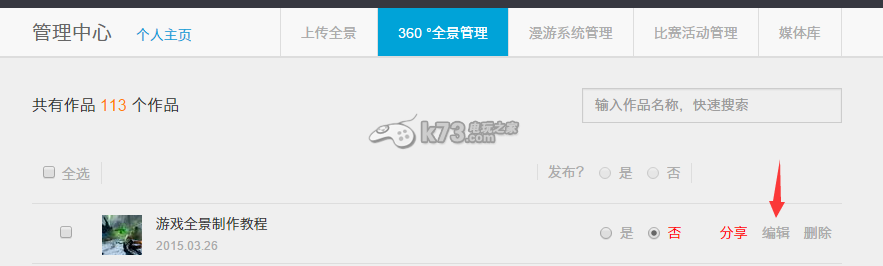
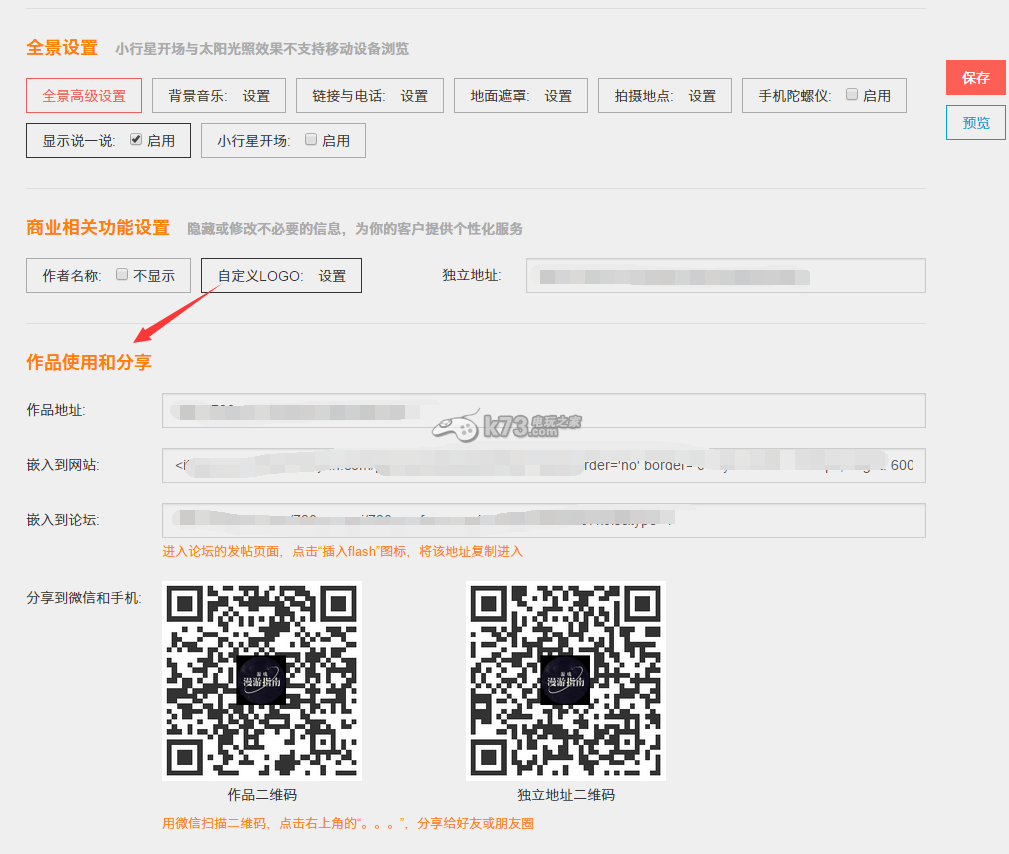


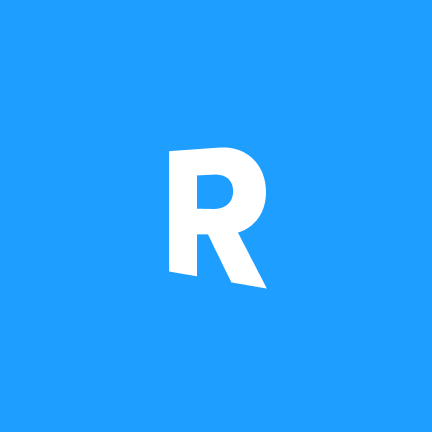
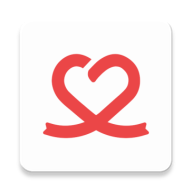

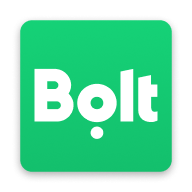
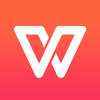

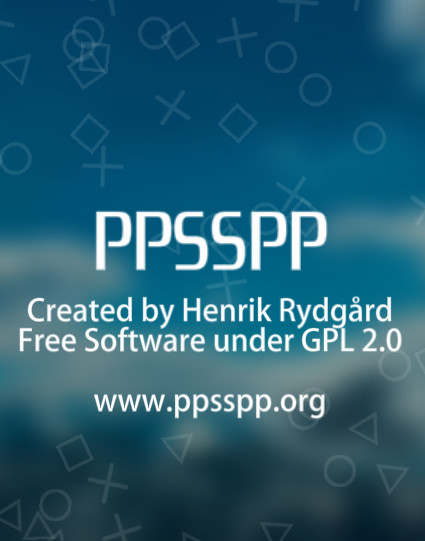

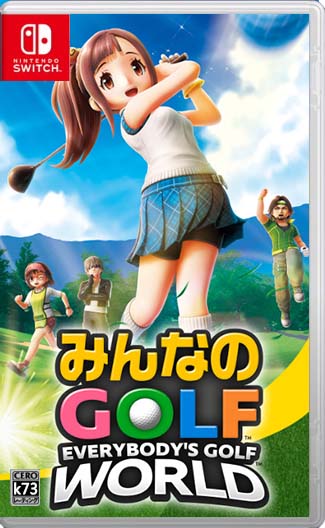
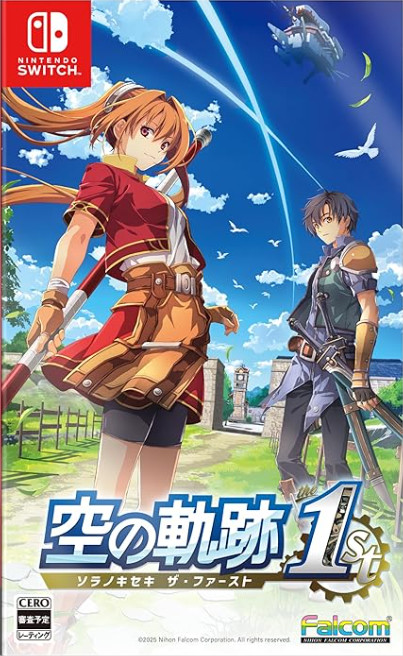

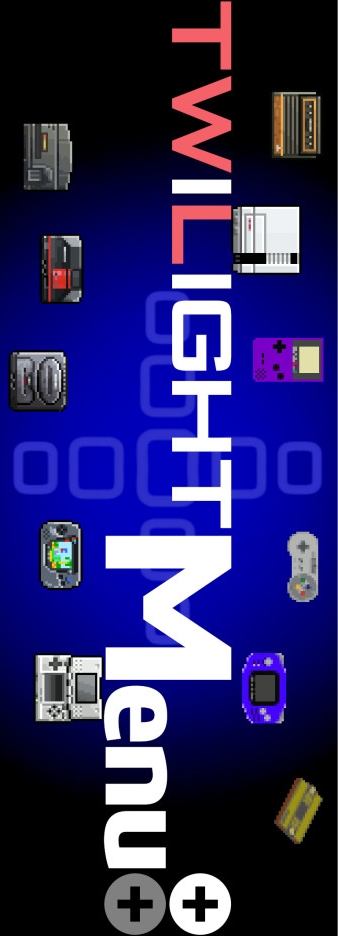
![ps4固件最新版下载[含ps4hen 2.1.5]](http://pic.k73.com/up/soft/2024/0725/183524_70115517.jpg)
